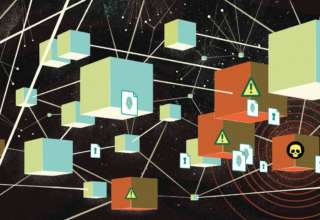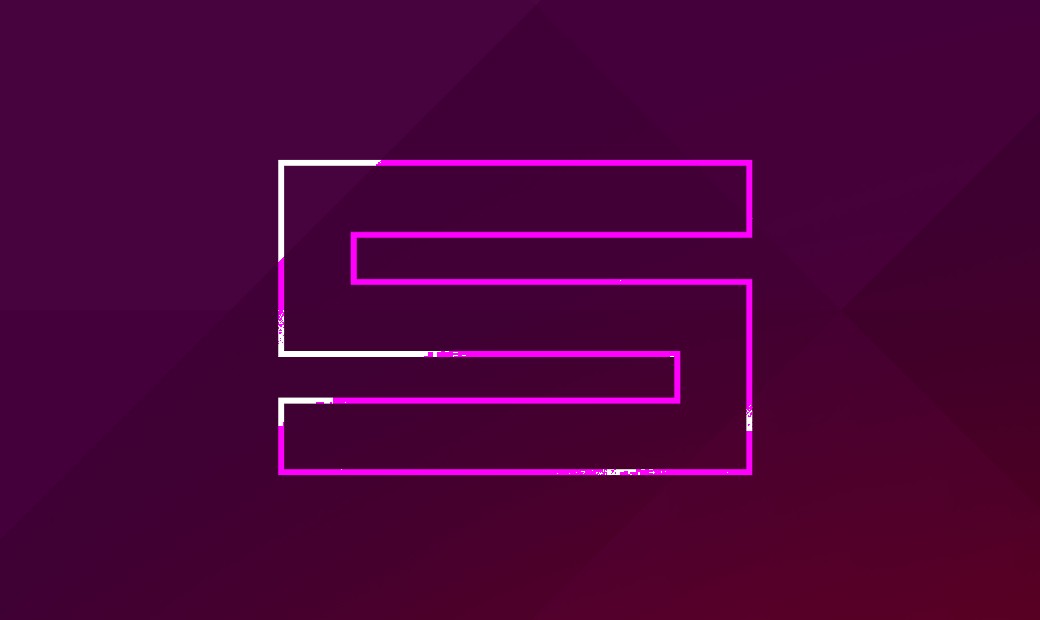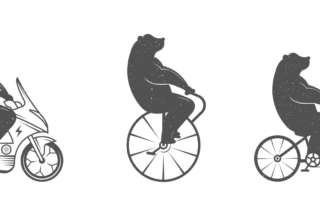Содержание статьи
- Блокировщик экрана slock
- Настройка строки состояния
- Погода в строке состояния
- Перевод выделенного текста
- Dmenu
- Управление громкостью
- Управление яркостью
- Быстрое подключение к SSH
- Менеджер паролей pass
- Импорт паролей из KeePass
- Быстрое копирование пароля с помощью dmenu
- Интеграция с браузером
- Приложение для телефона
- Браузер surf
- Вместо выводов
Напомню, что в данный момент у тебя уже должна быть базовая инсталляция i3 с окном логина slim, терминалом lilyterm, демоном автомонтирования devmon, системой показа уведомлений twmnd, апплетом переключения раскладки gxkb и композитным менеджером compton. Это вполне самодостаточный десктоп, которым можно без проблем пользоваться. Но есть множество более мелких вещей, которые мы не затронули в предыдущей статье. Например, у нас до сих пор нет блокировщика экрана, той самой штуки, которая требует пароль после простоя или пробуждения компа от спячки.
Блокировщик экрана slock
Slock — чрезвычайно простой блокировщик экрана. Настолько простой, что в нем нет даже поля ввода для пароля. Он просто показывает черный экран, цвет которого меняется на синий, когда ты вводишь пароль, и на красный, если пароль неверен.
Slock доступен во многих дистрибутивах в форме обычного пакета. В Arch Linux его можно установить так:
$ sudo pacman -S slockПосле этого выполни команду slock, чтобы заблокировать экран. Чтобы экран блокировался перед уходом компа в сон, следует создать юнит systemd следующего содержания:
[Unit]
Description=Lock X session using slock for user %i
Before=sleep.target
[Service]
User=%i
Environment=DISPLAY=:0
ExecStartPre=/usr/bin/xset dpms force suspend
ExecStart=/usr/bin/slock
[Install]
WantedBy=sleep.targetПомести эти строки в файл /etc/systemd/system/slock@.service, а затем активируй юнит для текущего пользователя:
$ sudo systemctl enable slock@ИМЯ_ЮЗЕРА.serviceТеперь slock будет автоматически активирован при переходе ноутбука в сон.
Настройка строки состояния
Многие пользователи i3 рекомендуют менять стандартную строку состояния i3status на нечто более прогрессивное, функциональное, красивое и замечательное. В этом есть определенный смысл, но стоит учитывать, что, в отличие от простого i3status, многие другие реализации написаны на языках bash и Python, что делает их менее эффективными и более требовательными к ресурсам.
Поэтому я рекомендую использовать i3status, но несколько расширить его функциональность. Первое, что стоит сделать, — это разместить в строке не только время, но и текущую дату и день недели. Для этого надо всего лишь исправить директиву tztime local в файле ~/.i3status.conf так, чтобы она выглядела следующим образом:
tztime local {
format = "%a %Y-%m-%d %H:%M:%S"
}Также ты можешь отключить ненужные тебе разделы строки состояния, просто закомментировав строки, начинающиеся с order:
#order += "run_watch DHCP"Эта строка отключает показ информации о статусе DHCP. Меняя местами строки order, можно поменять расположение элементов в строке.
Ты можешь столкнуться с тем, что строка не отображает информацию о состоянии сети. Обычно проблема заключается в неверных именах сетевых устройств в конфиге. Стоит запустить команду ifconfig, чтобы узнать правильные имена, а затем прописать их в конфиг i3status. Устройства с именами, начинающимися на en, — это Ethernet-адаптеры, wl — Wi-Fi.
Вот пример настроек i3status для моего ноутбука:
wireless wlp3s0 {
format_up = "W: (%quality at %essid) %ip"
format_down = "W: down"
}
ethernet enp0s25 {
format_up = "E: %ip (%speed)"
format_down = "E: down"
}Кроме статуса сети, батареи, времени, тебе также может понадобиться инфа о текущем уровне громкости. Ее легко добавить с помощью такого блока:
volume master {
format = "♪ %volume"
format_muted = "♪ muted (%volume)"
device = "default"
mixer = "Master"
mixer_idx = 0
}и соответствующей строки в начале конфига:
order += "volume master"Погода в строке состояния
Строка может отображать огромное количество разной информации. Но чего в ней нет, так это средств для вывода информации о погоде. К счастью, проблему можно решить с помощью скриптов.
Для начала скачаем скрипт weather.py:
$ mkdir ~/bin
$ cd ~/bin
$ wget https://raw.githubusercontent.com/calzoneman/i3-weather/master/weather.py
$ chmod +x weather.pyПродолжение доступно только участникам
Вариант 1. Присоединись к сообществу «Xakep.ru», чтобы читать все материалы на сайте
Членство в сообществе в течение указанного срока откроет тебе доступ ко ВСЕМ материалам «Хакера», позволит скачивать выпуски в PDF, отключит рекламу на сайте и увеличит личную накопительную скидку! Подробнее
Вариант 2. Открой один материал
Заинтересовала статья, но нет возможности стать членом клуба «Xakep.ru»? Тогда этот вариант для тебя! Обрати внимание: этот способ подходит только для статей, опубликованных более двух месяцев назад.
Я уже участник «Xakep.ru»